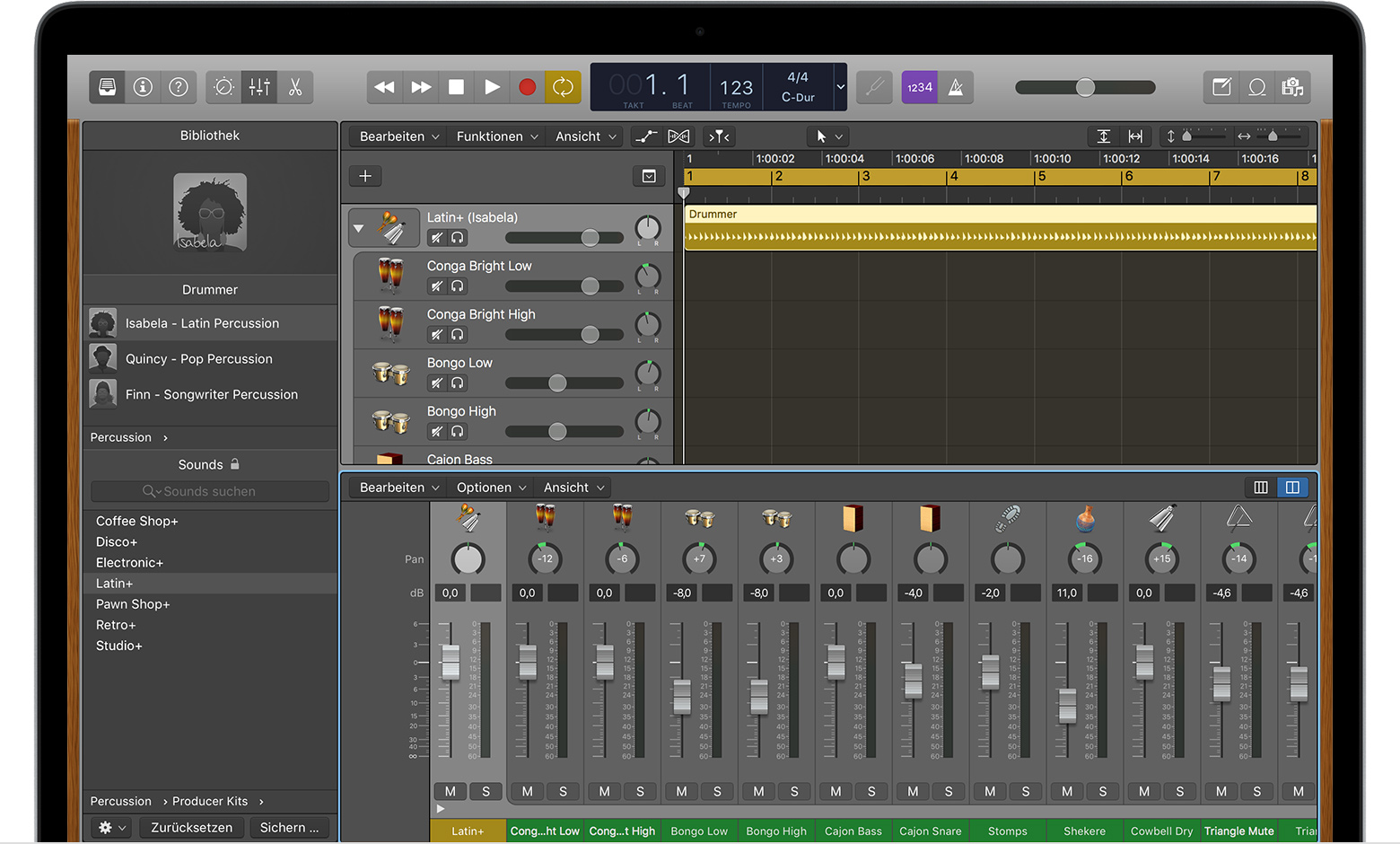Mit Drummer einem Logic Pro für den Mac-Projekt Percussions hinzufügen
Mit Drummer in Logic Pro kannst du deinem Projekt dynamische Percussion-Parts hinzufügen.
Drummer verfügt über drei Percussion-Stile – Latin, Pop und Songwriter – mit traditionellen Percussion-Instrumenten wie Congas, Bongos und Shakern. Eine Percussion-Spur kann das primäre rhythmische Element für den Song oder eine Ergänzung zu anderen Drummer-Spuren sein.
Eine Percussion-Spur hinzufügen
Klicke zunächst auf über den Spurüberschriften, oder wähle „Spur“ > „Neue Spuren“. Wähle anschließend im Fenster „Neue Spur“ die Option „Drummer“. Wenn der Abschnitt „Details“ nicht geöffnet ist, klicke auf „Details“, und wähle anschließend aus dem Menü „Genre“ die Option „Percussion“. Klicke auf „Erstellen“. Logic Pro erstellt eine neue Drummer-Spur, die von einem standardmäßig festgelegten Perkussionisten gespielt wird.
Wähle Drummer und Perkussionisten aus der Mediathek aus. Um einen anderen Perkussionisten für die von dir erstellte Spur auszuwählen, wähle den Spur-Header der neuen Drummer-Spur. Klicke bei Bedarf auf in der Steuerungsleiste, um die Mediathek zu öffnen, oder drücke Y auf deiner Tastatur. Wähle unter „Drummer“ die Option „Percussion“ und anschließend einen der Perkussionisten aus der Liste.

Percussion-Performance anpassen
Nachdem du einen Perkussionisten hinzugefügt hast, kannst du die Performance mit dem Drummer-Editor anpassen. Um den Drummer-Editor zu öffnen und zu schließen, klicke doppelt auf einen Bereich einer Drummer-Spur. Du kannst auch die Spur auswählen und dann auf in der Steuerungsleiste klicken oder E auf deiner Tastatur drücken. Der Drummer-Editor wird im unteren Bereich des Logic Pro-Fensters angezeigt.
Klicke links im Editor auf eine Voreinstellung, um deinen Song schnell mit etwas Percussion zu untermalen. Du kannst die Performance über die verschiedenen Steuerelemente im Drummer-Editor anpassen:
Verwende das X/Y-Pad, um die Komplexität und Lautstärke einer Performance zu ändern. Ziehe den gelben Puck nach oben oder unten, um die dynamische Intensität zu erhöhen oder zu verringern, bzw. nach links oder rechts, um die Komplexität der Performance anzupassen.
Mit der Instrumentenauswahl rechts neben dem X/Y-Pad kannst du die einzelnen Percussion-Instrumente in der Voreinstellung anpassen:
Um ein Percussion-Instrument zu hören, wähle es durch Klicken aus.
Um ein Percussion-Instrument stummzuschalten, klicke darauf, sodass es abgedunkelt dargestellt wird.
Du kannst auch das von jeder Gruppe von Percussion-Instrumenten gespielte Pattern anpassen, indem du den entsprechenden Schieberegler nach links oder rechts bewegst.
Mit dem Fills-Knopf kannst du die Häufigkeit und Komplexität der Fills anpassen. Drehe den Knopf ganz nach links, um die Fills zu deaktivieren.
Mit dem Swing-Knopf kannst du festlegen, wie viel Swing die Performance haben soll. Mit den entsprechenden Tasten kannst du zwischen Swing mit Achtel- und Sechzehntelnoten umschalten.
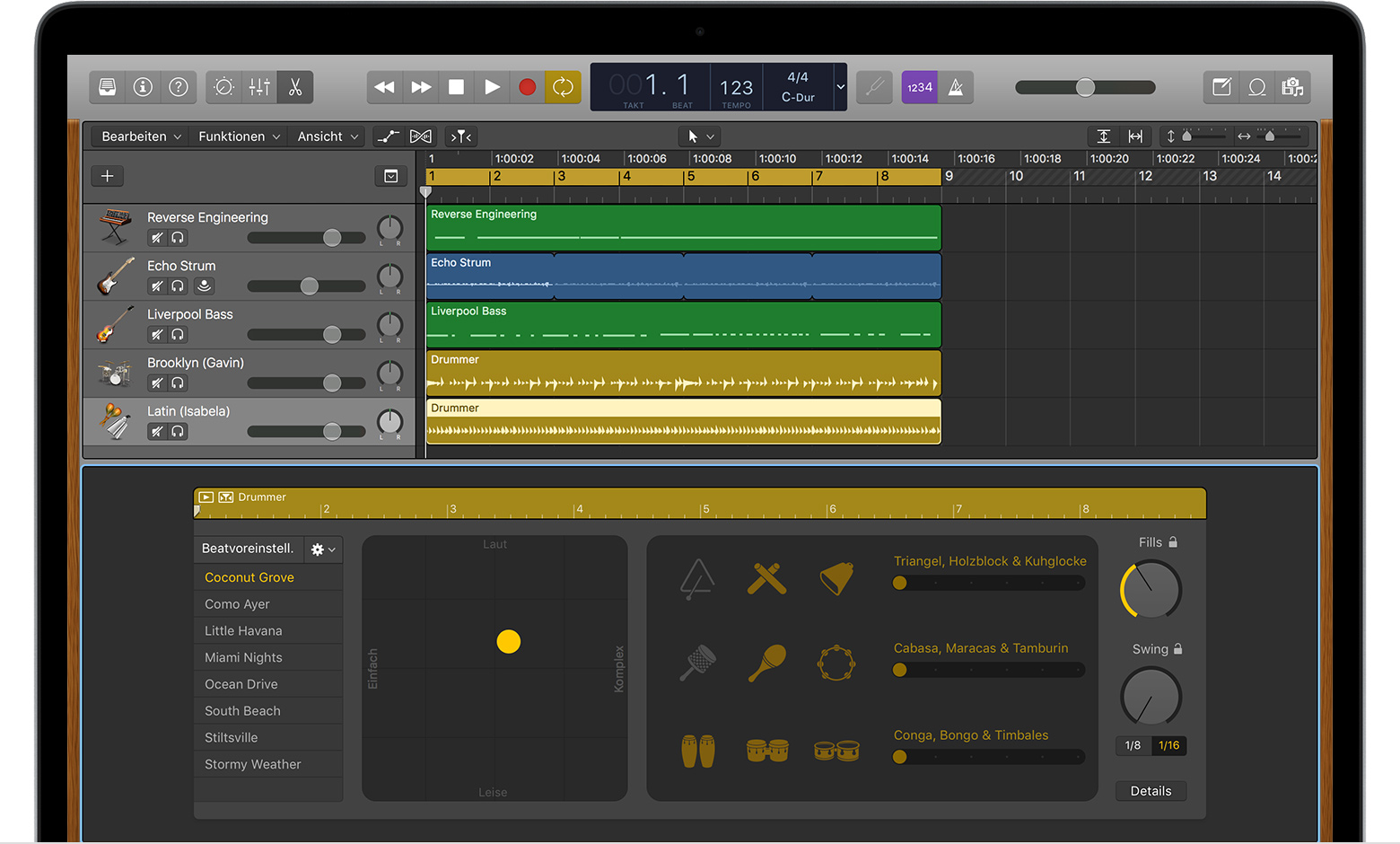
Percussion-Spur mischen
Mit den Smart Controls kannst du die Percussion-Spur schnell mischen. Verwende für mehr Kontrolle über den Mix die Percussion-Producer Kits.
Smart Controls verwenden
Um die Smart Controls zu verwenden, wähle die Percussion-Spur aus, und klicke dann auf in der Steuerungsleiste. Die Smart Controls für die Percussion-Spur werden im unteren Bereich des Logic Pro-Fensters angezeigt.
Verwende die Steuerelemente im Bereich „Mix“, um die Lautstärke der verschiedenen Gruppen von Percussion-Instrumenten in der Spur anzupassen.
Verwende die Steuerelemente im Bereich „Effekte“, um Effekte wie Kompression oder Ambiente festzulegen.
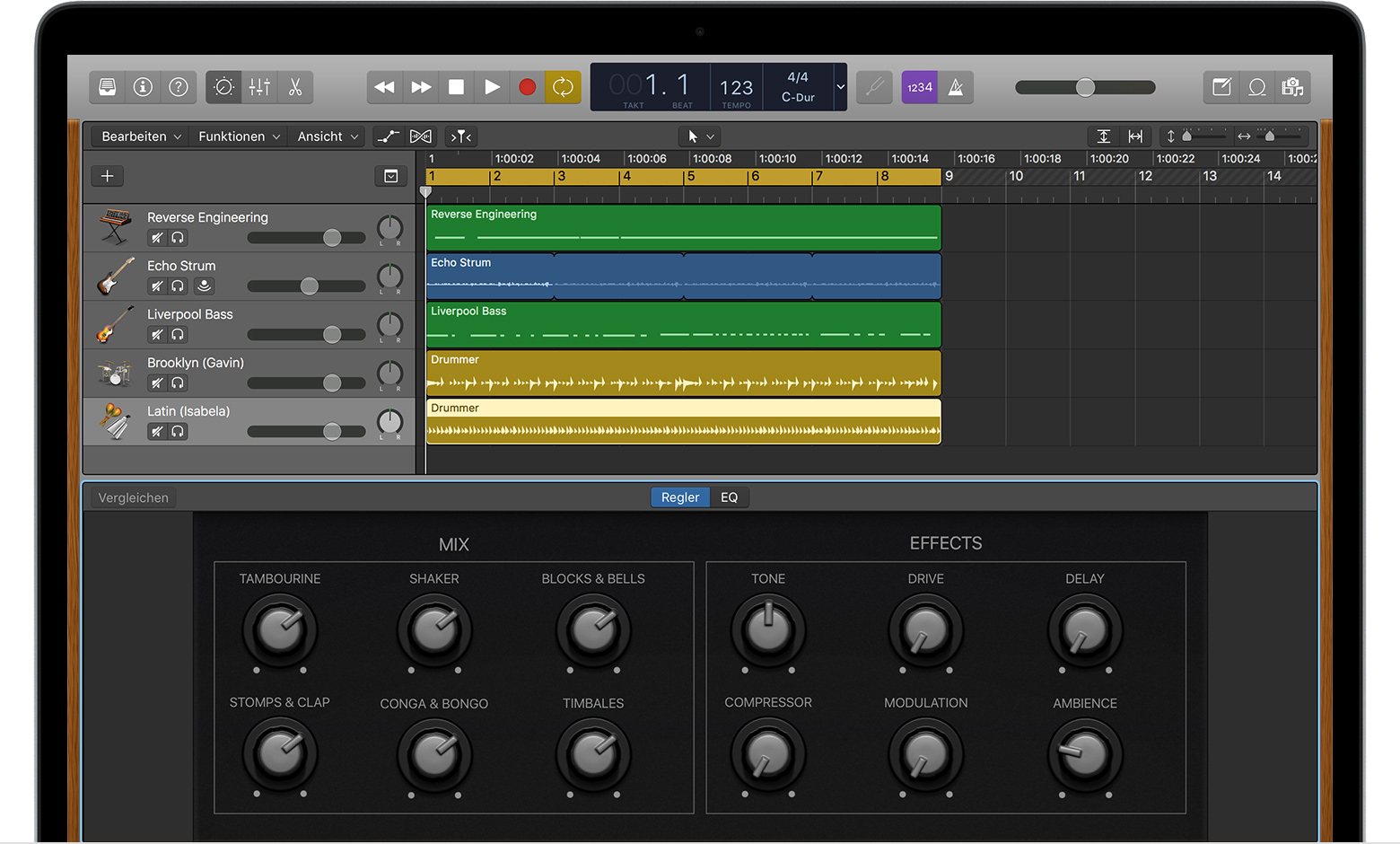
Producer Kits verwenden
Wenn du eine Drummer-Percussion-Spur zu deinem Projekt hinzufügst, lädt Logic Pro einen Perkussionisten und ein Standard-Patch für Stereo-Instrumente, das die mit diesem Drummer verbundenen Schlagzeug- und Percussion-Sounds beinhaltet. Dieses Standard-Patch verfügt über ein Multi-Output-Patch, das Producer Kit genannt wird und jedes Instrument an einen gesonderten Kanal sendet. Dadurch ergibt sich mehr Freiheit, Pegel, Effekt-Plug-Ins und Routings für jeden Sound einzeln anzupassen. Außerdem wird dadurch das Austauschen einzelner Percussion-Instrumente möglich.
Füge deinem Projekt eine Drummer-Percussion-Spur hinzu.
Klicke bei Bedarf auf in der Steuerungsleiste, um die Mediathek zu öffnen, oder drücke Y auf deiner Tastatur, und wähle einen Perkussionisten aus.
Wähle unter „Spur: Patches“ in der Mediathek „Producer Kits“ aus.
Wenn dir die Sounds im Standard-Patch gefallen, klicke auf den Namen des Patches, der ein „+“ am Ende seines Namens hat. Wenn du beispielsweise die Percussion „Isabelle – Lateinamerikanisch“ ausgewählt hast, wähle „Lateinamerikanisch+“. Du kannst auch ein anderes Producer Kit wählen, aber dieses bietet möglicherweise einen anderen Klang als das Standard-Patch.
Über den Mixer oder die Smart Controls kannst du anschließend jedes Percussion-Instrument in dem Patch anpassen.
Um den Mixer zu verwenden, klicke auf in der Steuerungsleiste. Klicke dann auf am unteren Rand des Channel-Strips der Percussion-Spur, um jedes Percussion-Instrument auf seinem eigenen Channel-Strip anzuzeigen.
Um die Smart Controls zu verwenden, wähle die Percussion-Spur im Spurbereich. Klicke dann auf links neben dem Spursymbol, um jedes Percussion-Instrument auf einer eigenen Unterspur anzuzeigen. Wähle das Percussion-Instrument aus, das du anpassen möchtest, und klicke dann auf in der Steuerungsleiste.
Um ein einzelnes Percussion-Instrument in dem Patch auszutauschen, wähle das einzelne Percussion-Instrument im Spurbereich oder im Mixer aus. Wähle anschließend einen neuen Sound aus der Mediathek.
Stell bei der Verwendung von Producer Kits sicher, dass der Latenz-Kompensationsmodus für Plug-Ins in den allgemeinen Audio-Einstellungen auf „Alle“ eingestellt ist. Dadurch wird eine phasenkohärente Wiedergabe aller Channel-Strips in dem Percussion-Kit-Mix mit mehreren Mikrofonen sichergestellt.